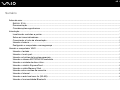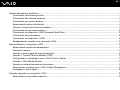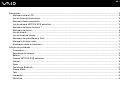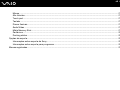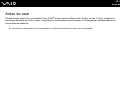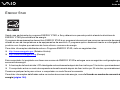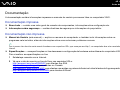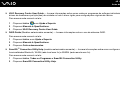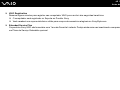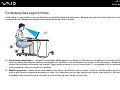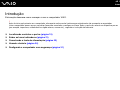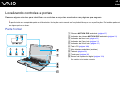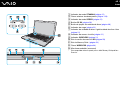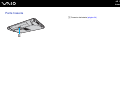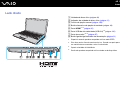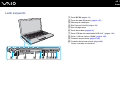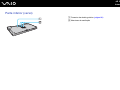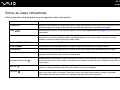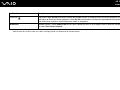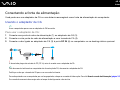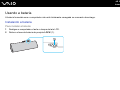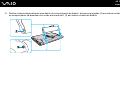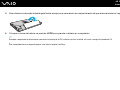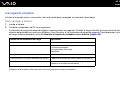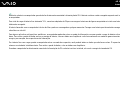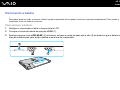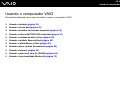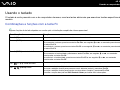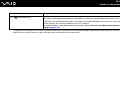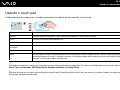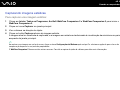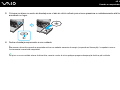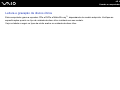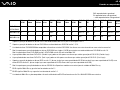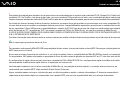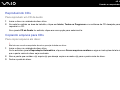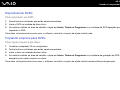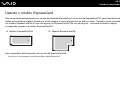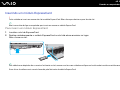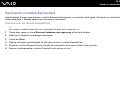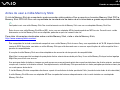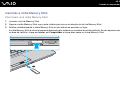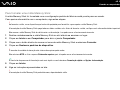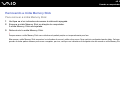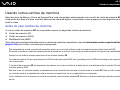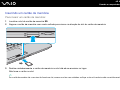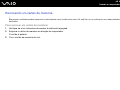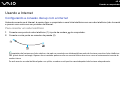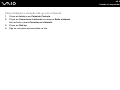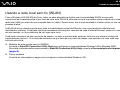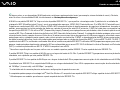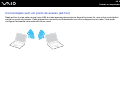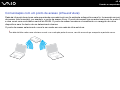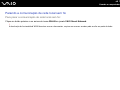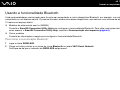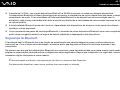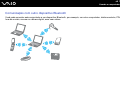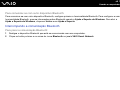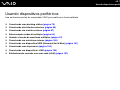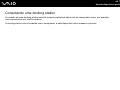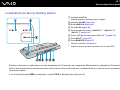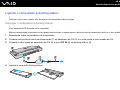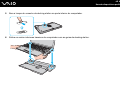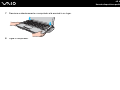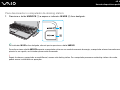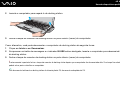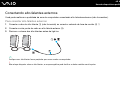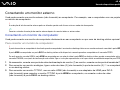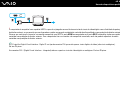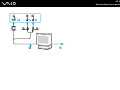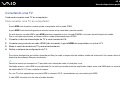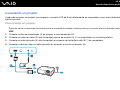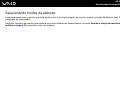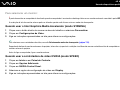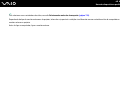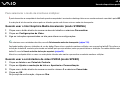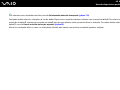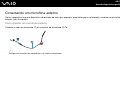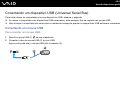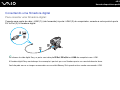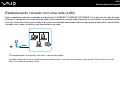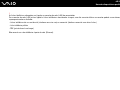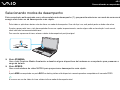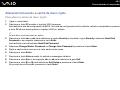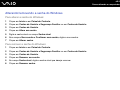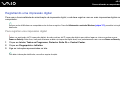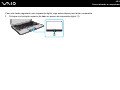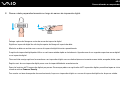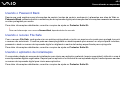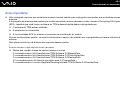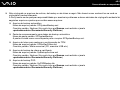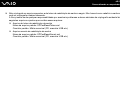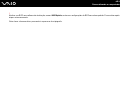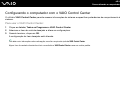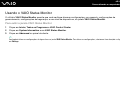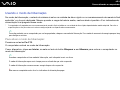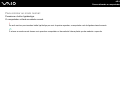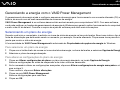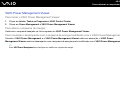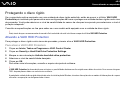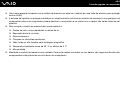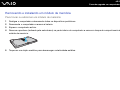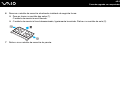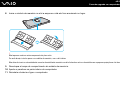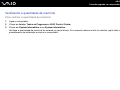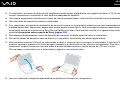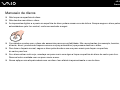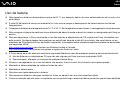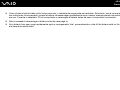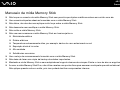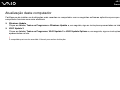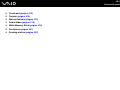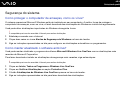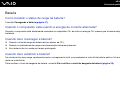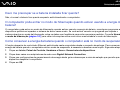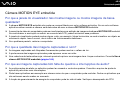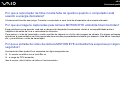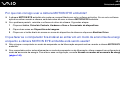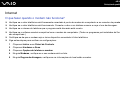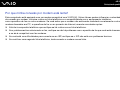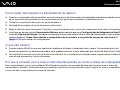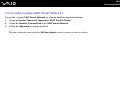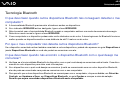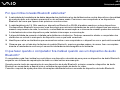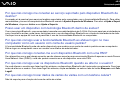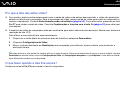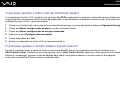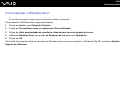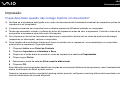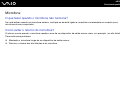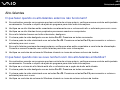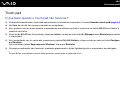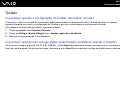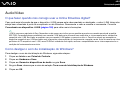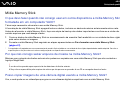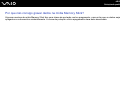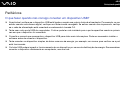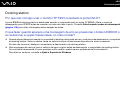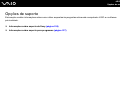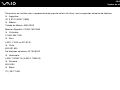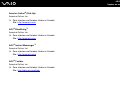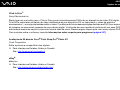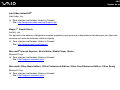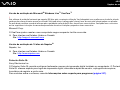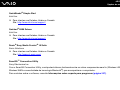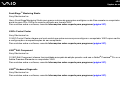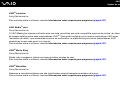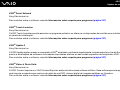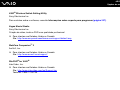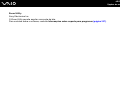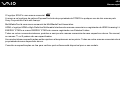Sony VGN-Z570AN Manual do proprietário
- Categoria
- Celulares
- Tipo
- Manual do proprietário

2
nN
Sumário
Antes de usar .....................................................................................................................................................................6
E
NERGY STAR ...............................................................................................................................................................7
Documentação.............................................................................................................................................................8
Considerações ergonômicas .....................................................................................................................................12
Introdução ........................................................................................................................................................................14
Localizando controles e portas ..................................................................................................................................15
Sobre as luzes indicadoras........................................................................................................................................21
Conectando a fonte de alimentação ..........................................................................................................................23
Usando a bateria........................................................................................................................................................24
Desligando o computador com segurança ................................................................................................................31
Usando o computador VAIO ............................................................................................................................................32
Usando o teclado .......................................................................................................................................................33
Usando o touch pad...................................................................................................................................................35
Usando os botões de funções especiais ...................................................................................................................36
Usando a câmera MOTION EYE embutida ...............................................................................................................37
Usando a unidade de disco ótico...............................................................................................................................40
Usando o módulo ExpressCard .................................................................................................................................50
Usando a mídia Memory Stick ...................................................................................................................................53
Usando outros cartões de memória...........................................................................................................................59
Usando a Internet ......................................................................................................................................................62
Usando a rede local sem fio (WLAN).........................................................................................................................64
Usando a funcionalidade Bluetooth ...........................................................................................................................72

3
nN
Usando dispositivos periféricos........................................................................................................................................77
Conectando uma docking station...............................................................................................................................78
Conectando alto-falantes externos ............................................................................................................................86
Conectando um monitor externo................................................................................................................................87
Selecionando modos de exibição ..............................................................................................................................94
Usando a função de monitores múltiplos...................................................................................................................97
Conectando um microfone externo..........................................................................................................................100
Conectando um dispositivo USB (Universal Serial Bus)..........................................................................................101
Conectando uma impressora...................................................................................................................................104
Conectando um dispositivo i.LINK ...........................................................................................................................105
Estabelecendo conexão com uma rede (LAN) ........................................................................................................107
Personalizando o computador VAIO..............................................................................................................................109
Selecionando modos de desempenho.....................................................................................................................110
Definindo a senha ....................................................................................................................................................111
Usando a autenticação de impressão digital ...........................................................................................................123
Usando o Trusted Platform Module (TPM) ..............................................................................................................132
Configurando o computador com o VAIO Control Center........................................................................................142
Usando o VAIO Status Monitor................................................................................................................................143
Usando os modos de economia de energia ............................................................................................................144
Gerenciando a energia com o VAIO Power Management.......................................................................................149
Protegendo o disco rígido ........................................................................................................................................151
Fazendo upgrade no computador VAIO ........................................................................................................................152
Adicionando e removendo memória ........................................................................................................................153

4
nN
Precauções ....................................................................................................................................................................159
Manuseio da tela LCD .............................................................................................................................................160
Uso da fonte de alimentação ...................................................................................................................................161
Manuseio deste computador....................................................................................................................................162
Uso da câmera MOTION EYE embutida .................................................................................................................164
Manuseio de discos flexíveis ...................................................................................................................................165
Manuseio de discos .................................................................................................................................................166
Uso da bateria..........................................................................................................................................................167
Uso de fones de ouvido ...........................................................................................................................................169
Manuseio da mídia Memory Stick............................................................................................................................170
Manuseio do disco rígido .........................................................................................................................................171
Atualização deste computador.................................................................................................................................172
Solução de problemas ...................................................................................................................................................173
Computador .............................................................................................................................................................175
Segurança do sistema .............................................................................................................................................183
Bateria......................................................................................................................................................................184
Câmera MOTION EYE embutida.............................................................................................................................186
Internet.....................................................................................................................................................................189
Rede ........................................................................................................................................................................191
Tecnologia Bluetooth ...............................................................................................................................................195
Discos óticos............................................................................................................................................................199
Tela ..........................................................................................................................................................................204
Impressão ................................................................................................................................................................208
Microfone .................................................................................................................................................................209

5
nN
Mouse ......................................................................................................................................................................210
Alto-falantes .............................................................................................................................................................211
Touch pad ................................................................................................................................................................213
Teclado ....................................................................................................................................................................214
Discos flexíveis ........................................................................................................................................................215
Áudio/Vídeo .............................................................................................................................................................216
Mídia Memory Stick .................................................................................................................................................219
Periféricos ................................................................................................................................................................221
Docking station ........................................................................................................................................................222
Opções de suporte.........................................................................................................................................................223
Informações sobre suporte da Sony ........................................................................................................................224
Informações sobre suporte para programas............................................................................................................227
Marcas registradas.........................................................................................................................................................239

6
nN
Antes de usar
Antes de usar
Parabéns pela compra do computador Sony VAIO
®
e bem-vindo ao Manual do Usuário na tela. A Sony combinou a
tecnologia de ponta em áudio, vídeo, computação e comunicação para fornecer a última geração de experiência em
computadores pessoais.
!
As vistas externas apresentadas neste manual podem ser ligeiramente diferentes daquelas do seu computador.

7
nN
Antes de usar
ENERGY STAR
Sendo uma participante do programa ENERGY STAR, a Sony determinou que este produto atende às diretrizes da
ENERGY STAR para eficiência de energia.
O programa de equipamentos de escritório ENERGY STAR é um programa internacional que promove a economia de energia
através do uso de computadores e de equipamentos de escritório. O programa apóia o desenvolvimento e a divulgação de
produtos com funções que reduzam de forma eficaz o consumo de energia.
Para obter informações detalhadas sobre o Programa ENERGY STAR, visite os seguintes sites:
❑ http://www.energystar.gov
(Estados Unidos)
❑ http://www.eu-energystar.org
(Europa)
Este computador foi projetado com base nas normas da ENERGY STAR e entregue com as seguintes configurações para
economia de energia:
❑ A iluminação de fundo da tela LCD é desligada automaticamente depois de ficar inativa por 15 minutos, aproximadamente.
❑ O computador entra no modo de suspensão automaticamente depois de ficar inativo por 30 minutos, aproximadamente.
Pressione qualquer tecla para colocar o computador no modo Normal novamente.
Para obter informações detalhadas sobre os modos de economia de energia, consulte Usando os modos de economia de
energia (página 144).

8
nN
Antes de usar
Documentação
A documentação contém informações impressas e manuais do usuário para serem lidos no computador VAIO.
Documentação impressa
❑ Bem-vindo — contém uma visão geral da conexão de componentes, informações sobre configuração etc.
❑ Informações sobre segurança — contém diretrizes de segurança e informações do proprietário.
Documentação não impressa
❑ Manual do Usuário (este manual) — explica os recursos do computador. e também inclui informações sobre os
programas nele incluídos, além de informações sobre como solucionar problemas comuns.
Para ir para os sites descritos neste manual clicando em suas respectivas URLs, que começam com http://, seu computador deve estar conectado à
Internet.
❑ Especificações — as especificações on-line descrevem a configuração de hardware e de software do computador VAIO.
Para visualizar as especificações on-line:
1 Estabeleça conexão com a Internet.
2 Vá para o site de suporte on-line da Sony nas seguintes URLs:
http://esupport.sony.com/EN/VAIO/
para clientes nos EUA
http://www.sony.ca/support
/ para clientes no Canadá
http://esupport.sony.com/ES/VAIO/
para clientes nas regiões ou países da América Latina falantes da língua espanhola
http://esupport.sony.com/ES/VAIO/BR/
para clientes no Brasil

9
nN
Antes de usar
❑ VAIO Recovery Center User Guide — fornece informações sobre como restaurar programas de software individuais,
drivers de hardware e partição(ões) de unidade ou todo o disco rígido para configurações originais de fábrica.
Para acessar este manual na tela:
1 Clique em Iniciar e em Ajuda e Suporte.
2 Clique em Manuals & Specifications.
3 Clique em VAIO Recovery Center User Guide.
❑ RAID Guide (Modelos selecionados somente) — fornece informações sobre o uso de sistemas RAID.
Para acessar este manual na tela:
1 Clique em Iniciar e em Ajuda e Suporte.
2 Clique em Manuals & Specifications.
3 Clique em Outros documentos.
❑ SmartWi
™
Connection Utility Help (modelos selecionados somente) — fornece informações sobre como configurar as
funcionalidades Bluetooth, WLAN (rede local sem fio) e WWAN (rede remota sem fio).
Para acessar este manual na tela:
1 Clique em Iniciar, Todos os Programas e SmartWi Connection Utility.
2 Clique em SmartWi Connection Utility Help.

10
nN
Antes de usar
Ajuda e Suporte
A Ajuda e Suporte é de fácil acesso e centraliza as informações e assistência técnica relativas ao seu computador VAIO.
Escolha as categorias a seguir para encontrar as respostas de que precisa.
Para acessar a Ajuda e Suporte, clique em Iniciar e em Ajuda e Suporte.
❑ Manuals & Specifications
Aqui você encontrará o Manual do Usuário na tela, as informações sobre garantia, outros documentos VAIO e as
informações sobre o sistema e os softwares do seu computador.
❑ VAIO Support
Acesse a ajuda interativa em forma de tutoriais VAIO, uma página de encaminhamento contendo informações sobre
suporte e contato e diversos links para sites de suporte on-line VAIO.
❑ Backup & Recovery
Você encontrará informações sobre como fazer backup e restaurar dados do sistema operacional, do software do
sistema e dados pessoais.
❑ Sem fio e rede
Obtenha informações sobre conexões sem fio, inclusive sobre tecnologia Bluetooth e Wireless LAN. Execute utilitários,
como VAIO Media Setup e Windows Network and Sharing Center, e acesse os tutoriais de conexões sem fio.
❑ Security
Mantenha seus dados em segurança e o computador funcionando com eficiência com atualizações e programas de
manutenção da Microsoft e Sony.
❑ VAIO Sites
Contém links para outros sites da Internet que poderão ser interessantes e úteis para você.
❑ VAIO Tutorials
A Sony fornece tutoriais de ajuda orientada que o auxiliam a realizar uma tarefa. Eles podem realizar a tarefa para você
ou mostrar como fazê-la passo a passo.

11
nN
Antes de usar
❑ VAIO Registration
Reserve alguns minutos para registrar seu computador VAIO para usufruir dos seguintes benefícios:
❑ O computador será registrado no Suporte ao Produto Sony.
❑ Você receberá um cupom eletrônico válido para compra de acessórios elegíveis no SonyStyle.com.
❑ Extended Service Plan
Os produtos Sony VAIO são fornecidos com 1 ano de Garantia Limitada. Proteja ainda mais seu investimento comprando
um Plano de Serviço Estendido opcional.

12
nN
Antes de usar
Considerações ergonômicas
Você usará o computador como um dispositivo portátil em diversos ambientes. Sempre que possível, tente levar em conta
as seguintes considerações ergonômicas para ambientes fixos e móveis:
❑ Posição do computador – coloque o computador diretamente à sua frente (1). Mantenha os antebraços na horizontal (2),
com os punhos em posição neutra e confortável (3), durante o uso do teclado, touch pad ou mouse externo. Deixe os
braços naturalmente relaxados nas laterais. Faça pausas durante o uso do computador. O uso excessivo do computador
pode prejudicar olhos, músculos ou tendões.
❑ Mobília e postura – sente-se em uma cadeira com apoio confortável para as costas. Ajuste o nível da cadeira de forma
que os pés fiquem totalmente apoiados no chão. Um descanso para os pés pode proporcionar mais conforto. Sente-se
mantendo uma postura ereta e relaxada e evite inclinar-se para frente ou para trás.

13
nN
Antes de usar
❑ Ângulo de visualização da tela do computador – use o recurso de inclinação da tela para definir a melhor posição.
Você pode minimizar o cansaço visual e a fadiga muscular ajustando a inclinação da tela na posição adequada.
Ajuste também a intensidade do brilho da tela.
❑ Iluminação – escolha um local onde as janelas e as lâmpadas não produzam brilho e reflexo na tela. Use a iluminação
indireta para evitar pontos de brilho na tela. A iluminação adequada proporciona conforto e eficiência no trabalho.
❑ Posicionando um monitor externo – ao usar um monitor externo, coloque-o a uma distância de visualização confortável.
Verifique se a tela do monitor está na altura dos olhos ou ligeiramente abaixo, quando se colocar diante do monitor.

14
nN
Introdução
Introdução
Esta seção descreve como começar a usar o computador VAIO.
!
Antes de iniciar pela primeira vez o computador, não conecte nenhum outro hardware que originalmente não acompanhe o computador.
Inicie o computador apenas com os acessórios fornecidos conectados e configure o sistema. Após a conclusão, conecte um dispositivo por vez
(por exemplo, impressora, unidade de disco rígido externo, scanner etc.), seguindo as instruções do fabricante.
❑ Localizando controles e portas (página 15)
❑ Sobre as luzes indicadoras (página 21)
❑ Conectando a fonte de alimentação (página 23)
❑ Usando a bateria (página 24)
❑ Desligando o computador com segurança (página 31)

15
nN
Introdução
Localizando controles e portas
Reserve alguns minutos para identificar os controles e as portas mostrados nas páginas que seguem.
!
A aparência de seu computador pode ser diferente das ilustrações neste manual em função de diferenças nas especificações. Ela também pode variar
em alguns países ou áreas.
Parte frontal
A Câmera MOTION EYE embutida (página 37)
B Indicador da câmera MOTION EYE embutida (página 21)
C Indicador de Num lock (página 21)
D Indicador de Caps lock (página 21)
E Indicador de Scroll lock (página 21)
F Tela LCD (página 160)
G Alto-falantes embutidos (estéreo)
H Teclado (página 33)
I Touch pad (página 35)
J Sensor de impressão digital (página 123)
* Em modelos selecionados somente.

16
nN
Introdução
A
Indicador de modo STAMINA (página 21)
B Chave seletora de desempenho (página 110)
C Indicador de modo SPEED (página 21)
D Botões S1/S2 (página 36)
E Botão de ejeção da unidade de disco (página 36)
F Indicador de carga (página 21)
G Indicador de unidade de disco rígido/unidade de disco ótico
(página 21)
H Indicador de acesso à mídia (página 21)
I Indicador WIRELESS (página 21)
J Slot do cartão de memória SD (página 59)
K Slot de Memory Stick
*
(página 53)
L Chave WIRELESS (página 64)
M Microfone embutido (monaural)
* Este computador oferece suporte para a mídia Memory Stick padrão e
Duo-size.

18
nN
Introdução
Lado direito
A Unidade de disco ótico (página 40)
B Indicador de unidade de disco ótico (página 21)
C Orifício de ejeção manual (página 199)
D Botão alternativo de ejeção da unidade (página 40)
E Porta HDMI
*1 *2
(página 91)
F Porta USB de alta velocidade (USB 2.0)
*3
(página 101)
G Porta de monitor
*2 *4
(página 87)
H Botão liga/desliga/Indicador de alimentação (página 21)
*1
Disponível somente quando o computador está no modo SPEED.
*2
Estas duas portas são mutuamente exclusivas. Quando uma porta possui
um monitor externo conectado, a outra fica desativada.
*3
Suporta velocidades alta/total/baixa.
*4
Desativada quando o computador está encaixado na docking station.

19
nN
Introdução
Lado esquerdo
A Porta DC IN (página 23)
B Porta de rede (Ethernet) (página 107)
C Abertura de ventilação
D Slot ExpressCard/34 (página 50)
E Slot de segurança
F Porta de modem (página 62)
G Porta USB de alta velocidade (USB 2.0)
*
(página 101)
H Porta i.LINK de 4 pinos (S400) (página 105)
I Conexão de microfone (página 100)
J Conexão de fone de ouvido (página 86)
* Suporta velocidades alta/total/baixa.
A página está carregando ...
A página está carregando ...
A página está carregando ...
A página está carregando ...
A página está carregando ...
A página está carregando ...
A página está carregando ...
A página está carregando ...
A página está carregando ...
A página está carregando ...
A página está carregando ...
A página está carregando ...
A página está carregando ...
A página está carregando ...
A página está carregando ...
A página está carregando ...
A página está carregando ...
A página está carregando ...
A página está carregando ...
A página está carregando ...
A página está carregando ...
A página está carregando ...
A página está carregando ...
A página está carregando ...
A página está carregando ...
A página está carregando ...
A página está carregando ...
A página está carregando ...
A página está carregando ...
A página está carregando ...
A página está carregando ...
A página está carregando ...
A página está carregando ...
A página está carregando ...
A página está carregando ...
A página está carregando ...
A página está carregando ...
A página está carregando ...
A página está carregando ...
A página está carregando ...
A página está carregando ...
A página está carregando ...
A página está carregando ...
A página está carregando ...
A página está carregando ...
A página está carregando ...
A página está carregando ...
A página está carregando ...
A página está carregando ...
A página está carregando ...
A página está carregando ...
A página está carregando ...
A página está carregando ...
A página está carregando ...
A página está carregando ...
A página está carregando ...
A página está carregando ...
A página está carregando ...
A página está carregando ...
A página está carregando ...
A página está carregando ...
A página está carregando ...
A página está carregando ...
A página está carregando ...
A página está carregando ...
A página está carregando ...
A página está carregando ...
A página está carregando ...
A página está carregando ...
A página está carregando ...
A página está carregando ...
A página está carregando ...
A página está carregando ...
A página está carregando ...
A página está carregando ...
A página está carregando ...
A página está carregando ...
A página está carregando ...
A página está carregando ...
A página está carregando ...
A página está carregando ...
A página está carregando ...
A página está carregando ...
A página está carregando ...
A página está carregando ...
A página está carregando ...
A página está carregando ...
A página está carregando ...
A página está carregando ...
A página está carregando ...
A página está carregando ...
A página está carregando ...
A página está carregando ...
A página está carregando ...
A página está carregando ...
A página está carregando ...
A página está carregando ...
A página está carregando ...
A página está carregando ...
A página está carregando ...
A página está carregando ...
A página está carregando ...
A página está carregando ...
A página está carregando ...
A página está carregando ...
A página está carregando ...
A página está carregando ...
A página está carregando ...
A página está carregando ...
A página está carregando ...
A página está carregando ...
A página está carregando ...
A página está carregando ...
A página está carregando ...
A página está carregando ...
A página está carregando ...
A página está carregando ...
A página está carregando ...
A página está carregando ...
A página está carregando ...
A página está carregando ...
A página está carregando ...
A página está carregando ...
A página está carregando ...
A página está carregando ...
A página está carregando ...
A página está carregando ...
A página está carregando ...
A página está carregando ...
A página está carregando ...
A página está carregando ...
A página está carregando ...
A página está carregando ...
A página está carregando ...
A página está carregando ...
A página está carregando ...
A página está carregando ...
A página está carregando ...
A página está carregando ...
A página está carregando ...
A página está carregando ...
A página está carregando ...
A página está carregando ...
A página está carregando ...
A página está carregando ...
A página está carregando ...
A página está carregando ...
A página está carregando ...
A página está carregando ...
A página está carregando ...
A página está carregando ...
A página está carregando ...
A página está carregando ...
A página está carregando ...
A página está carregando ...
A página está carregando ...
A página está carregando ...
A página está carregando ...
A página está carregando ...
A página está carregando ...
A página está carregando ...
A página está carregando ...
A página está carregando ...
A página está carregando ...
A página está carregando ...
A página está carregando ...
A página está carregando ...
A página está carregando ...
A página está carregando ...
A página está carregando ...
A página está carregando ...
A página está carregando ...
A página está carregando ...
A página está carregando ...
A página está carregando ...
A página está carregando ...
A página está carregando ...
A página está carregando ...
A página está carregando ...
A página está carregando ...
A página está carregando ...
A página está carregando ...
A página está carregando ...
A página está carregando ...
A página está carregando ...
A página está carregando ...
A página está carregando ...
A página está carregando ...
A página está carregando ...
A página está carregando ...
A página está carregando ...
A página está carregando ...
A página está carregando ...
A página está carregando ...
A página está carregando ...
A página está carregando ...
A página está carregando ...
A página está carregando ...
A página está carregando ...
A página está carregando ...
A página está carregando ...
A página está carregando ...
A página está carregando ...
A página está carregando ...
A página está carregando ...
A página está carregando ...
A página está carregando ...
A página está carregando ...
A página está carregando ...
A página está carregando ...
A página está carregando ...
A página está carregando ...
A página está carregando ...
A página está carregando ...
A página está carregando ...
A página está carregando ...
A página está carregando ...
A página está carregando ...
A página está carregando ...
A página está carregando ...
A página está carregando ...
-
 1
1
-
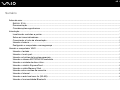 2
2
-
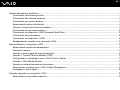 3
3
-
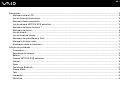 4
4
-
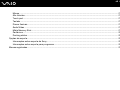 5
5
-
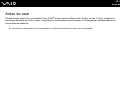 6
6
-
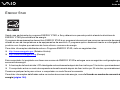 7
7
-
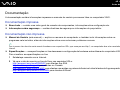 8
8
-
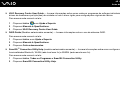 9
9
-
 10
10
-
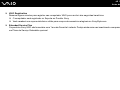 11
11
-
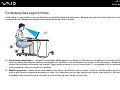 12
12
-
 13
13
-
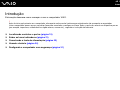 14
14
-
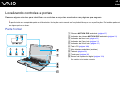 15
15
-
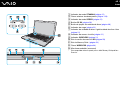 16
16
-
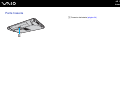 17
17
-
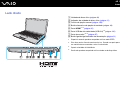 18
18
-
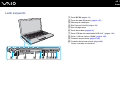 19
19
-
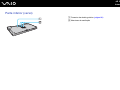 20
20
-
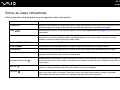 21
21
-
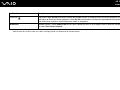 22
22
-
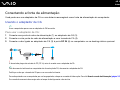 23
23
-
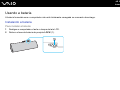 24
24
-
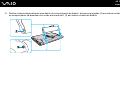 25
25
-
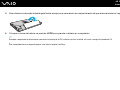 26
26
-
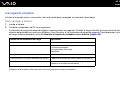 27
27
-
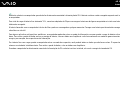 28
28
-
 29
29
-
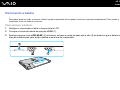 30
30
-
 31
31
-
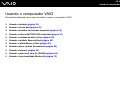 32
32
-
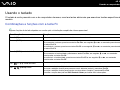 33
33
-
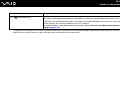 34
34
-
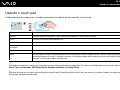 35
35
-
 36
36
-
 37
37
-
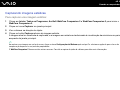 38
38
-
 39
39
-
 40
40
-
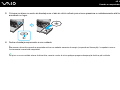 41
41
-
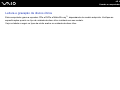 42
42
-
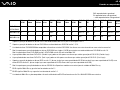 43
43
-
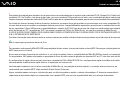 44
44
-
 45
45
-
 46
46
-
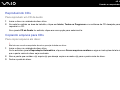 47
47
-
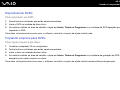 48
48
-
 49
49
-
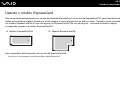 50
50
-
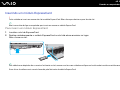 51
51
-
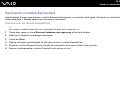 52
52
-
 53
53
-
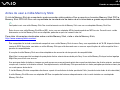 54
54
-
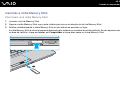 55
55
-
 56
56
-
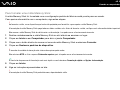 57
57
-
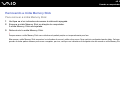 58
58
-
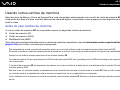 59
59
-
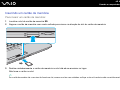 60
60
-
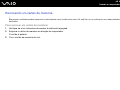 61
61
-
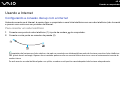 62
62
-
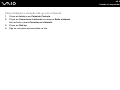 63
63
-
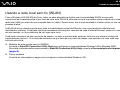 64
64
-
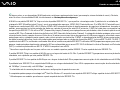 65
65
-
 66
66
-
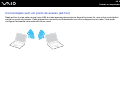 67
67
-
 68
68
-
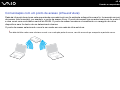 69
69
-
 70
70
-
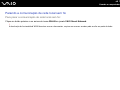 71
71
-
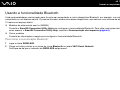 72
72
-
 73
73
-
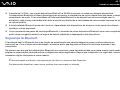 74
74
-
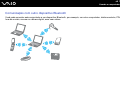 75
75
-
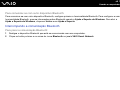 76
76
-
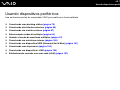 77
77
-
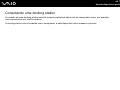 78
78
-
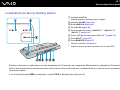 79
79
-
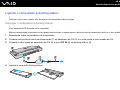 80
80
-
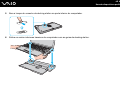 81
81
-
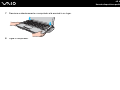 82
82
-
 83
83
-
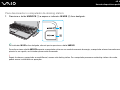 84
84
-
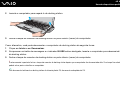 85
85
-
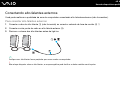 86
86
-
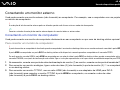 87
87
-
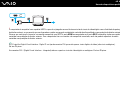 88
88
-
 89
89
-
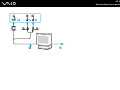 90
90
-
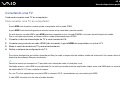 91
91
-
 92
92
-
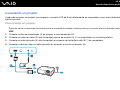 93
93
-
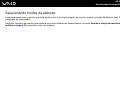 94
94
-
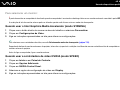 95
95
-
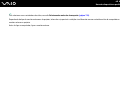 96
96
-
 97
97
-
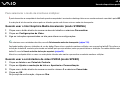 98
98
-
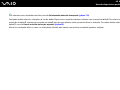 99
99
-
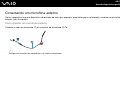 100
100
-
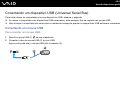 101
101
-
 102
102
-
 103
103
-
 104
104
-
 105
105
-
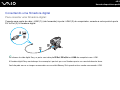 106
106
-
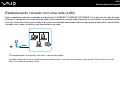 107
107
-
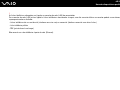 108
108
-
 109
109
-
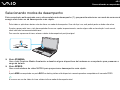 110
110
-
 111
111
-
 112
112
-
 113
113
-
 114
114
-
 115
115
-
 116
116
-
 117
117
-
 118
118
-
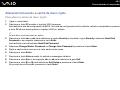 119
119
-
 120
120
-
 121
121
-
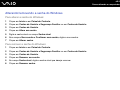 122
122
-
 123
123
-
 124
124
-
 125
125
-
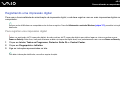 126
126
-
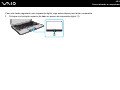 127
127
-
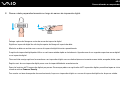 128
128
-
 129
129
-
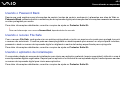 130
130
-
 131
131
-
 132
132
-
 133
133
-
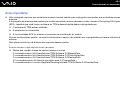 134
134
-
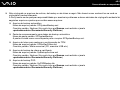 135
135
-
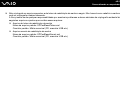 136
136
-
 137
137
-
 138
138
-
 139
139
-
 140
140
-
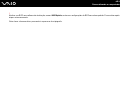 141
141
-
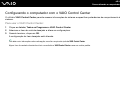 142
142
-
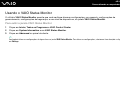 143
143
-
 144
144
-
 145
145
-
 146
146
-
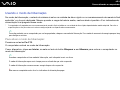 147
147
-
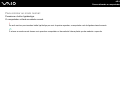 148
148
-
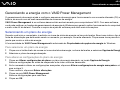 149
149
-
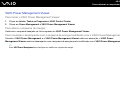 150
150
-
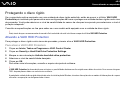 151
151
-
 152
152
-
 153
153
-
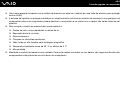 154
154
-
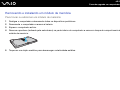 155
155
-
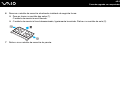 156
156
-
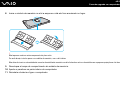 157
157
-
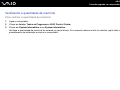 158
158
-
 159
159
-
 160
160
-
 161
161
-
 162
162
-
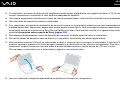 163
163
-
 164
164
-
 165
165
-
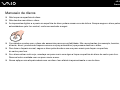 166
166
-
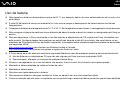 167
167
-
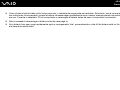 168
168
-
 169
169
-
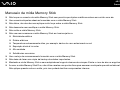 170
170
-
 171
171
-
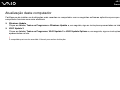 172
172
-
 173
173
-
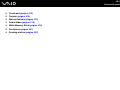 174
174
-
 175
175
-
 176
176
-
 177
177
-
 178
178
-
 179
179
-
 180
180
-
 181
181
-
 182
182
-
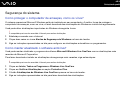 183
183
-
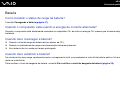 184
184
-
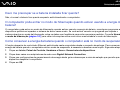 185
185
-
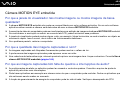 186
186
-
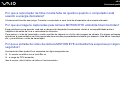 187
187
-
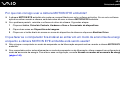 188
188
-
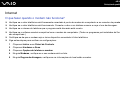 189
189
-
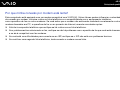 190
190
-
 191
191
-
 192
192
-
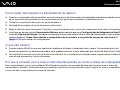 193
193
-
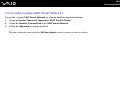 194
194
-
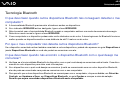 195
195
-
 196
196
-
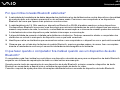 197
197
-
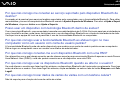 198
198
-
 199
199
-
 200
200
-
 201
201
-
 202
202
-
 203
203
-
 204
204
-
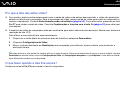 205
205
-
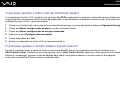 206
206
-
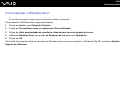 207
207
-
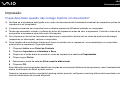 208
208
-
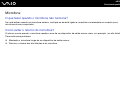 209
209
-
 210
210
-
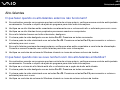 211
211
-
 212
212
-
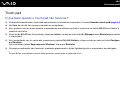 213
213
-
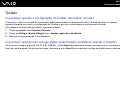 214
214
-
 215
215
-
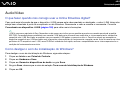 216
216
-
 217
217
-
 218
218
-
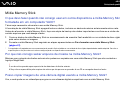 219
219
-
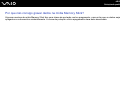 220
220
-
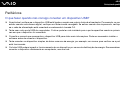 221
221
-
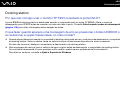 222
222
-
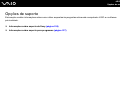 223
223
-
 224
224
-
 225
225
-
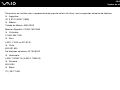 226
226
-
 227
227
-
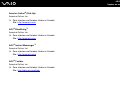 228
228
-
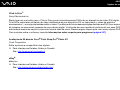 229
229
-
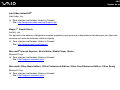 230
230
-
 231
231
-
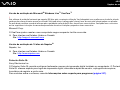 232
232
-
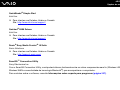 233
233
-
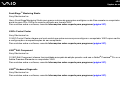 234
234
-
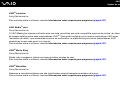 235
235
-
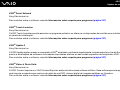 236
236
-
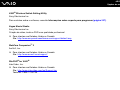 237
237
-
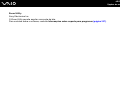 238
238
-
 239
239
-
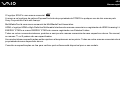 240
240
-
 241
241
Sony VGN-Z570AN Manual do proprietário
- Categoria
- Celulares
- Tipo
- Manual do proprietário
em outros idiomas
Artigos relacionados
-
Sony VGN-TZ25AN Manual do proprietário
-
Sony VGN-SZ770AN Manual do proprietário
-
Sony VGN-FW180AE Manual do proprietário
-
Sony VGN-NR230AE Manual do proprietário
-
Sony VGN-NR330AE Manual do proprietário
-
Sony VGN-SZ350BP Manual do proprietário
-
Sony VGN-CR460A Manual do proprietário
-
Sony VGN-FZ390AU Manual do proprietário
-
Sony VGN-CR360A Manual do proprietário
-
Sony VGN-TXN15BP Manual do proprietário